Perbaiki Penggunaan CPU Tinggi oleh Alat Reporter Perangkat Lunak Google Chrome
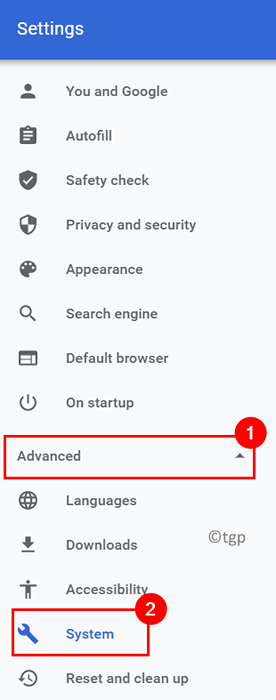
- 4510
- 334
- Enrique Purdy
Google Chrome adalah browser web terkenal yang digunakan oleh sejumlah besar pengguna untuk fitur yang disediakan untuk mereka. Alat reporter perangkat lunak diunduh bersama dengan bundel installer Google Chrome tanpa sepengetahuan pengguna. Pekerjaan alat ini adalah untuk melacak aplikasi yang tidak penting dalam sistem yang menghambat kerja chrome secara teratur di PC Anda. Itu selalu terhubung ke browser chrome dan bukan ke internet.
Kadang -kadang, mungkin ada penggunaan CPU tinggi karena alat selalu berjalan di latar belakang yang pada gilirannya membuat sistem lambat. Secara umum, pengguna mengetahui bahwa alat ini berjalan ketika manajer tugas dibuka untuk memeriksa alasan penggunaan sumber daya sistem tinggi. Silakan membaca artikel ini jika Anda menghadapi Penggunaan CPU Tinggi oleh Alat Reporter Perangkat Lunak.
Daftar isi
- Metode 1 - Nonaktifkan Alat Reporter Perangkat Lunak
- Metode 2 - Perbarui Chrome dan Hapus Cache
- Metode 3 - Hapus / ganti nama file EXE Alat
- Metode 4 - Ubah Izin Folder dari Alat Reporter Perangkat Lunak
- Metode 5 - Membuat Perubahan Kunci Registri Untuk Menonaktifkan/Memblokir Eksekusi Alat Reporter Perangkat Lunak
Metode 1 - Nonaktifkan Alat Reporter Perangkat Lunak
1. Buka Chrome dan Jenis Chrome: // Pengaturan di bar alamat.

2. Pilih Canggih tab di Pengaturan Halaman untuk melihat daftar opsi yang tersedia.
3. Klik Sistem dalam daftar.
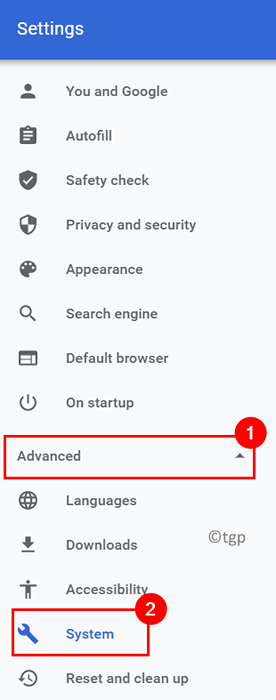
4. Beralih pilihan Lanjutkan menjalankan aplikasi latar belakang saat Google Chrome ditutup di sisi kanan.
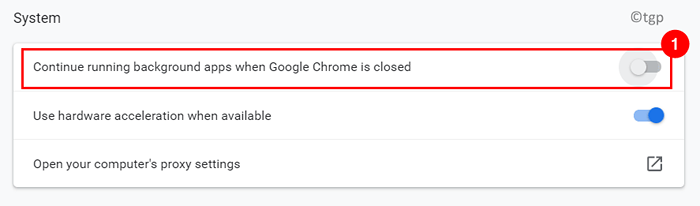
5 - Sekarang klik Setel ulang dan bersihkan dari menu kiri dan klik Bersihkan komputer dari sisi kanan.
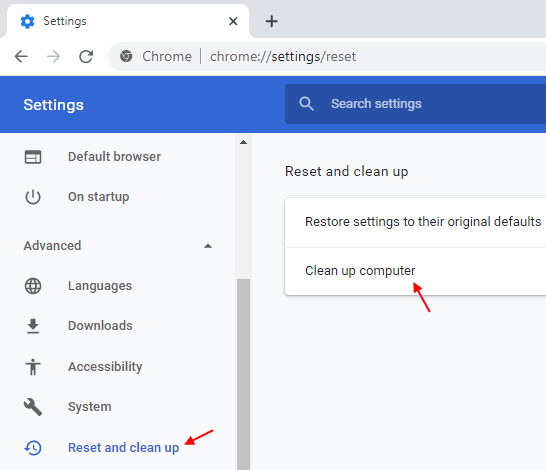
6. Pastikan Anda punya tidak terkendali pilihan Laporkan detail ke Google tentang perangkat lunak yang berbahaya, pengaturan sistem, dan proses yang ditemukan di komputer Anda selama pembersihan ini.
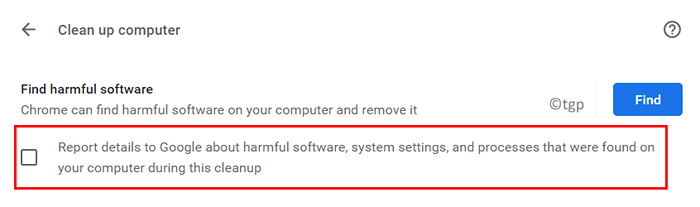
7. Mengulang kembali Chrome untuk melihat apakah masalah telah diperbaiki.
Metode 2 - Perbarui Chrome dan Hapus Cache
1. Di bilah alamat chrome Anda, ketik Chrome: // Pengaturan untuk membuka Pengaturan halaman.

2. Di kiri bawah, klik pada Tentang chrome tautan.
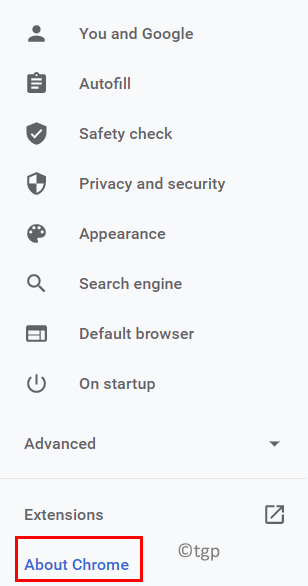
3. Periksa apakah Anda memiliki diperbarui Versi: kapan dari Chrome. Secara otomatis memeriksa pembaruan dan meminta pengguna untuk memperbarui jika ada versi baru yang tersedia.
4. Dalam hal pembaruan baru, klik Peluncuran kembali Untuk menyelesaikan proses pembaruan chrome.
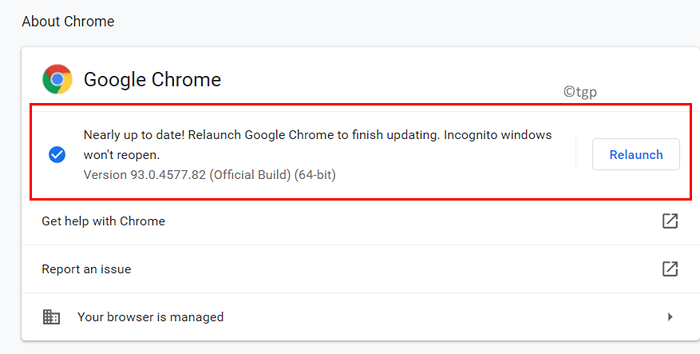
5. Chrome restart setelah memperbarui. Sekarang lihat apakah masalah yang disebabkan oleh alat reporter perangkat lunak sudah diperbaiki.
6. Jika masalah masih ada, ketik Chrome: // Pengaturan/ClearBrowserData di bilah alamat dan tekan Memasuki.

7. Dalam Menghapus data pencarian jendela, pergi ke Canggih tab dan pilih keluar sehingga data menjelajah dibersihkan untuk perangkat dan bukan akun Google Anda.
8. Dalam Rentang waktu dropdown pilih Sepanjang waktu.
9. Sekarang memeriksa semua yang tersedia pilihan yang perlu dibersihkan dan dipukul Hapus data.
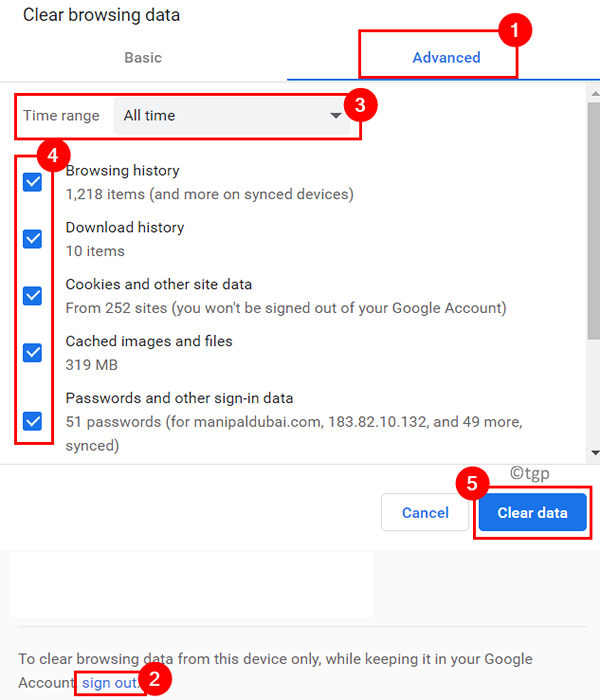
10. Mengulang kembali Komputer Anda dan buka browser untuk memeriksa apakah masalahnya telah dihapus.
Metode 3 - Hapus / ganti nama file EXE Alat
1. Tekan Ctrl + Shift + ESC membuka Pengelola tugas.
2. Klik kanan pada proses apa pun yang merupakan bagian dari chrome dan pilih Tugas akhir. Pastikan tidak ada proses Google Chrome yang berjalan di sistem Anda.
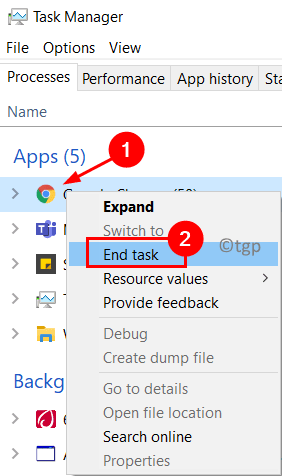
3. Tekan Windows + r untuk membuka Berlari dialog.
4. Jenis %localappdata%\ Google \ chrome \ data pengguna \ swreporter dan tekan Memasuki.
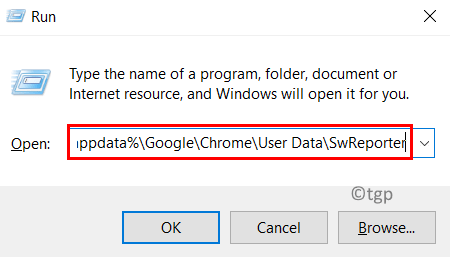
5. Sekarang buka direktori dengan versi chrome saat ini 93.269.200 .
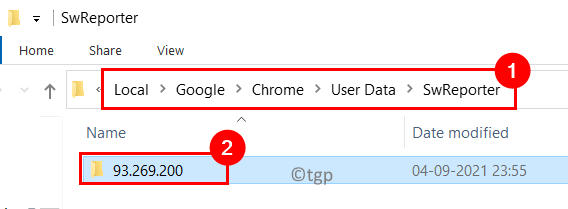
6. Pilih file software_reporter_tool.exe dan tekan Menghapus untuk menghapusnya dari sistem Anda.
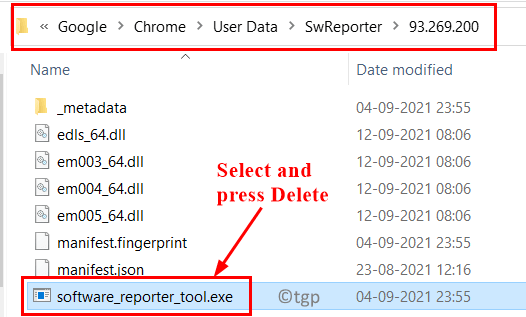
7. Jika Anda tidak ingin menghapusnya, pilih file dan ganti nama dia.
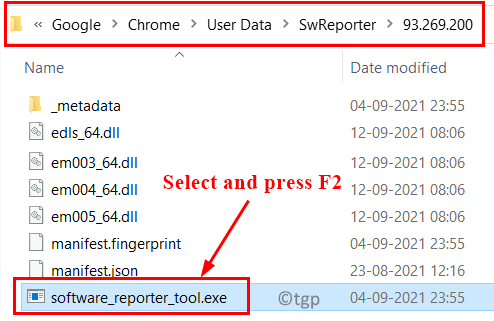
8. Beri nama baru Softwarerportertoolold.exe.
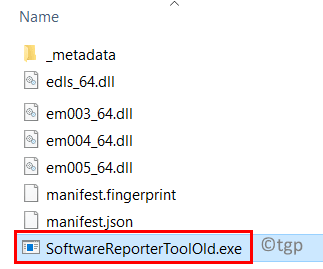
9. Mengulang kembali Sistem Anda untuk melihat apakah masalahnya masih berlanjut atau tidak.
Metode 4 - Ubah Izin Folder dari Alat Reporter Perangkat Lunak
1. Pastikan Anda telah menutup chrome dan tidak ada proses chrome yang berjalan menggunakan Task Manager seperti yang ditunjukkan Langkah 1 dan 2 dari Metode 3.
2. Membuka Berlari dengan memegang Windows + r kunci bersama.
3. Jenis %localappdata%\ google \ chrome \ data pengguna \ dan tekan Memasuki.
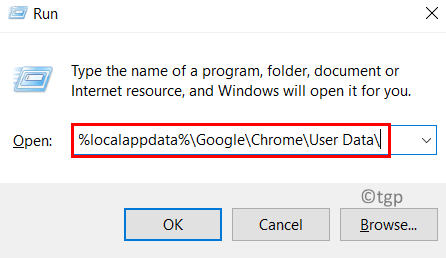
4. Cari Direktori bernama Swreporter. Klik kanan di atasnya dan pilih Properti.
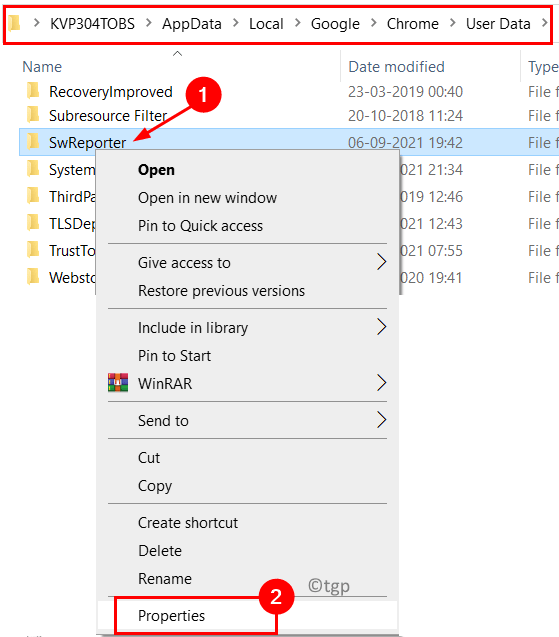
5. Pilih tab bernama Keamanan.
6. Di bagian bawah, Anda akan melihat Canggih tombol, klik di atasnya.
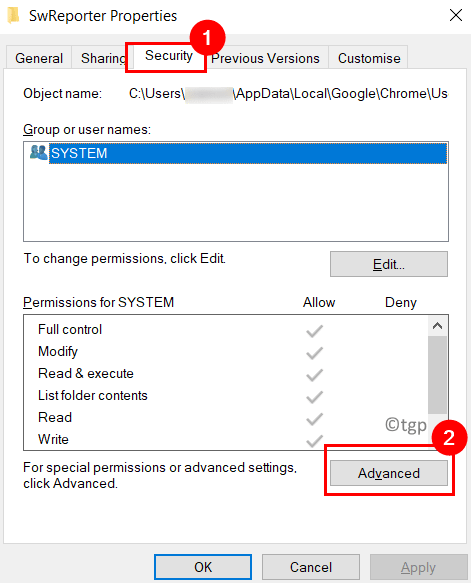
7. Dalam Pengaturan keamanan tingkat lanjut untuk swreporter jendela, klik Nonaktifkan warisan tombol.
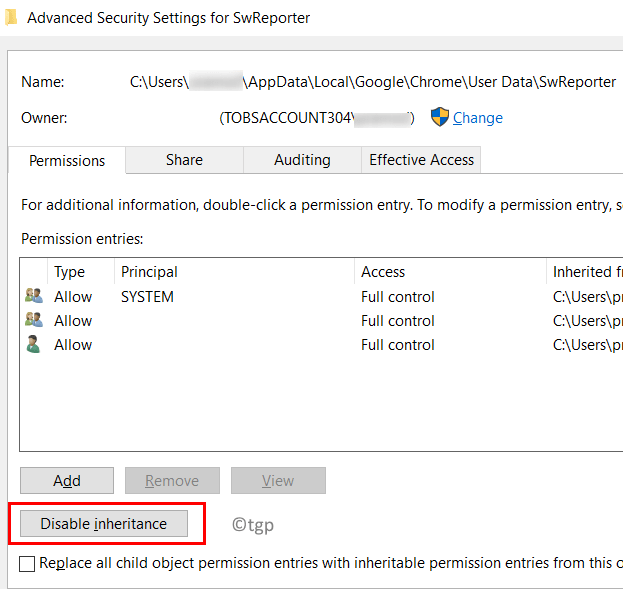
8. Pilih opsi Hapus semua izin warisan dari objek ini di kotak dialog baru.
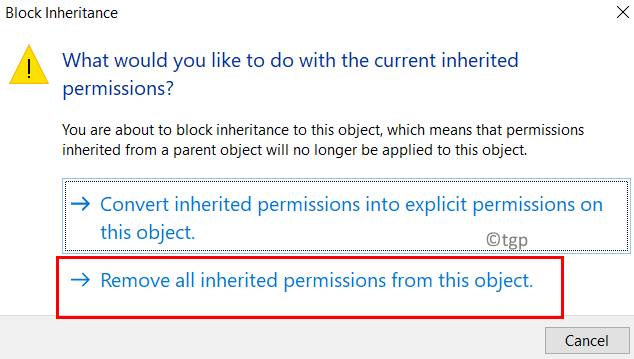
9. Klik Menerapkan dan kemudian menyala OKE untuk menyimpan pengaturan.
10. Mengulang kembali Komputer Anda dan periksa apakah masih ada masalah dengan penggunaan CPU oleh alat tersebut.
Jika perlu, Anda dapat kembali dengan melakukan Langkah 1 - 7 dan mengklik Aktifkan warisan di dalam Melangkah 7.
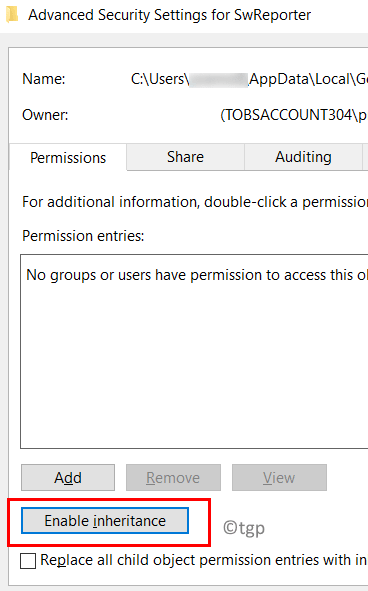
Metode 5 - Membuat Perubahan Kunci Registri Untuk Menonaktifkan/Memblokir Eksekusi Alat Reporter Perangkat Lunak
1 - Menggunakan kunci Kebijakan Perangkat Lunak
1. Tutup browser dan akhiri semua proses yang merupakan bagian dari chrome di manajer tugas.
2. Tekan Windows + r membuka Berlari.
3. Jenis Regedit membuka Editor Registri.
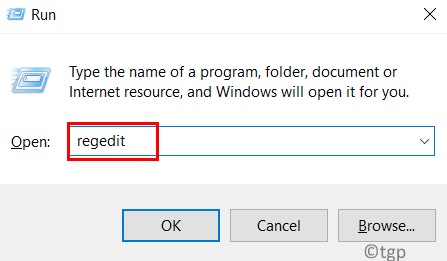
4. Pergi ke lokasi yang disebutkan di bawah atau salin dan tempel lokasi di bilah navigasi.
Hkey_local_machine \ software \ policies \
5. Di bawah Kebijakan kuncinya, cari Google dan di dalamnya Chrome map. Jika mereka ditemukan maka pergi ke Langkah 9.
6. Jika tidak ditemukan, klik kanan pada Kebijakan dan pilih Baru -> kunci.
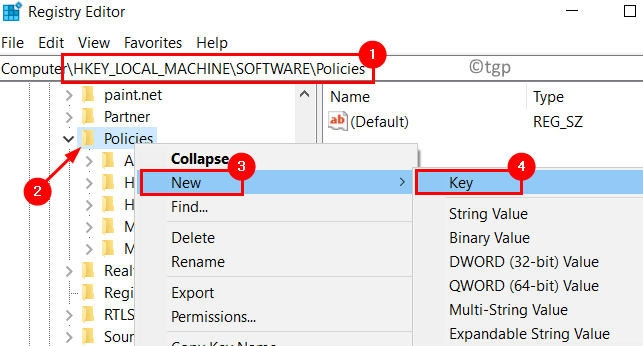
7. Jenis Google Sebagai nama untuk kunci.
8. Sekarang klik kanan pada Google dan pilih Baru -> kunci. Masukkan nama sebagai Chrome.
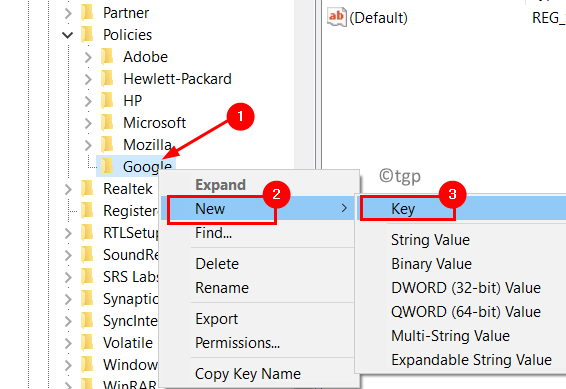
9. Klik kanan pada Chrome dan pilih Baru diikuti oleh Nilai dword (32-bit).
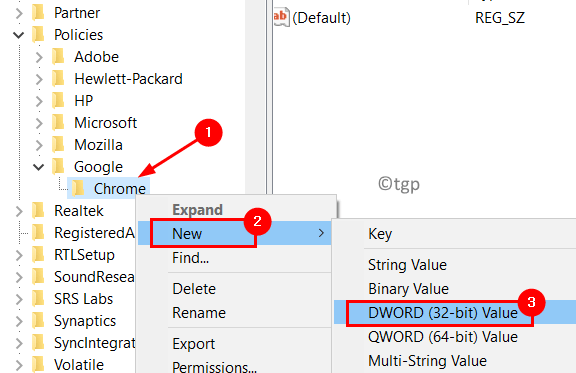
10. Memasuki ChromeCleanupEnabled Sebagai nama DWORD.
11. Klik dua kali tentang ini untuk memasukkan nilai. Mengatur Nilai data bidang ke 0.
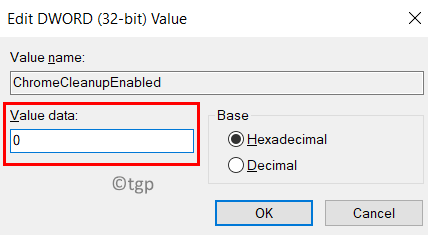
12. Lagi, klik kanan di Chrome Di sebelah kiri dan pilih Nilai baru -> DWORD (32 -bit).
13. Berikan namanya sebagai ChromeCleanUPreportingEnabled.
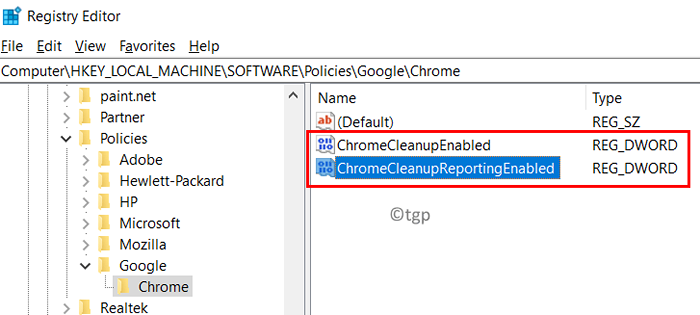
14. Klik dua kali di DWORD yang baru dibuat dan atur Nilai data bidang ke 0.
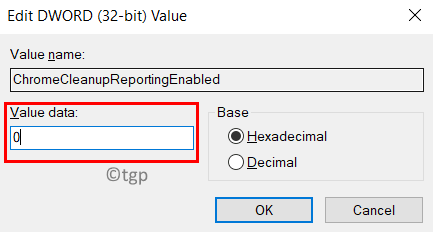
15. KELUAR registri dan mengulang kembali sistem Anda.
Sekarang lihat apakah masalah penggunaan CPU tinggi oleh alat diselesaikan.
2 - Menggunakan Kunci Disallowrun
1. Melakukan Langkah 1 - 3 seperti di atas.
2. Salin dan Tempel Lokasi Di Bawah Ini Di Bilah Navigasi Editor Registry Anda.
Hkey_current_user \ software \ microsoft \ windows \ currentVersion \ kebijakan
3. Klik kanan di Kebijakan map. Pilih opsi Baru -> kunci.
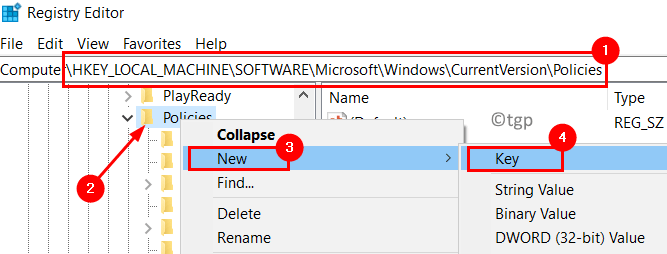
4. Sebutkan kunci ini sebagai Penjelajah.
5. Pilih Penjelajah kunci dan klik pada Edit Menu di bagian atas.
6. Klik Baru -> kunci di opsi menu.
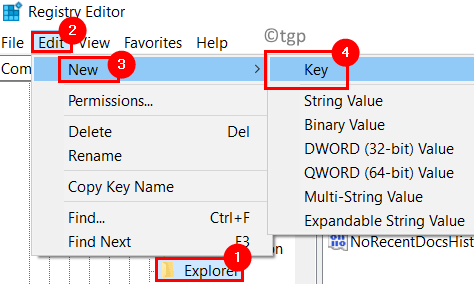
7. Jenis Disallowrun Sebagai nama kunci baru. Lokasi baru sekarang
Hkey_current_user \ software \ microsoft \ windows \ currentversion \ policies \ explorer \ disallowrun
8. Klik kanan pada Disallowrun dan pilih Nilai baru -> string.
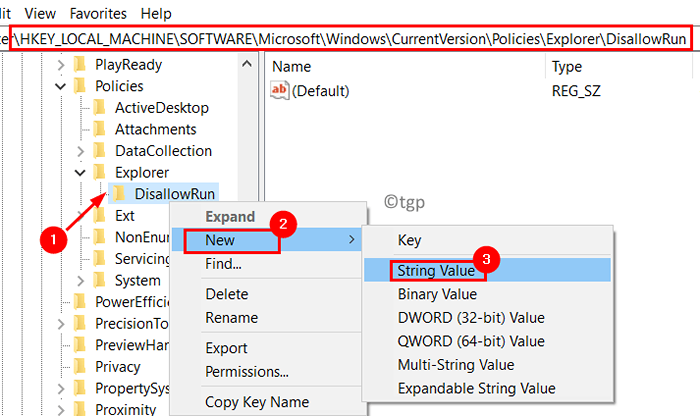
9. Nama kunci sebagai 1.
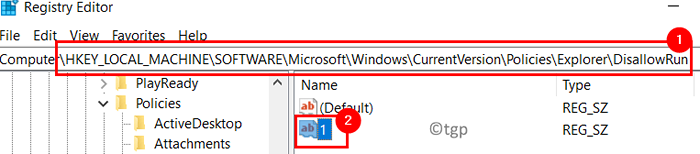
10. Klik dua kali di atasnya dan mengatur software_reporter_tool.exe di dalamnya Hormat bidang.
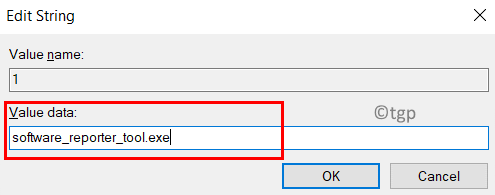
11. Menutup registri. Mengulang kembali komputer Anda dan periksa apakah masalahnya sudah diperbaiki.
Terima kasih sudah membaca.
Kami harap Anda dapat menyelesaikan masalah penggunaan CPU yang tinggi yang disebabkan oleh alat reporter perangkat lunak Chrome. Beri tahu kami di komentar apakah artikel ini membantu Anda.
- « Cara menerapkan dan menggunakan peringkat bintang pada file windows 10
- Cara mudah untuk mengurangi ukuran dokumen Microsoft Word »

